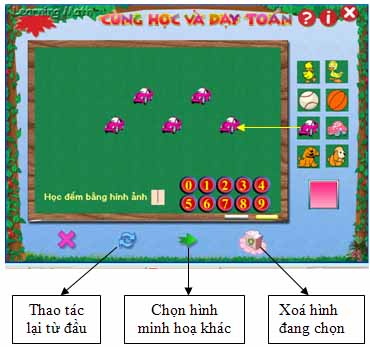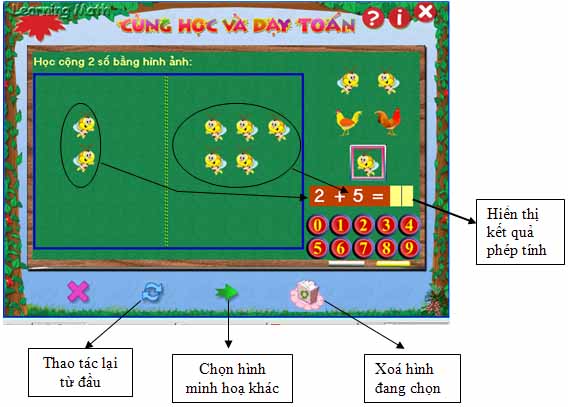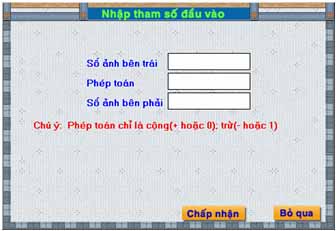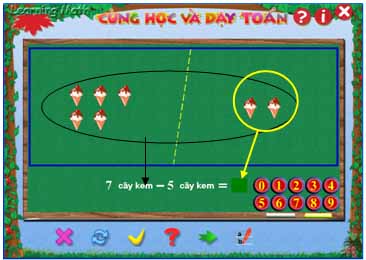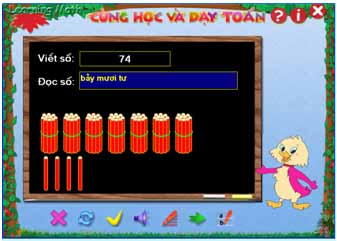Tìm kiếm Tìm kiếm | |
| |  Xem bài viết theo các chủ đề hiện có Xem bài viết theo các chủ đề hiện có | |
| |  Đăng nhập/Đăng ký Đăng nhập/Đăng ký | |
| |  Thành viên có mặt Thành viên có mặt |  Khách: 12 Khách: 12
 Thành viên: 0 Thành viên: 0
 Tổng cộng: 12 Tổng cộng: 12
|
|
|
| |  Số người truy cập Số người truy cập | | | Hiện đã có
89504735 lượt người đến thăm trang Web của chúng tôi. |
|
|  |
 |
| Hỗ trợ giảng dạy Toán lớp 1 với phần mềm Learning & Teaching Math |
Ngày gửi bài: 05/04/2006
Số lượt đọc: 14000
|
Đầu tiên là giao diện màn hình “Đếm các số”, màn hình này giúp học sinh làm quen với các số tuỳ theo phạm vi bài học. Để hướng dẫn học sinh đếm số lượng, giáo viên có thể chọn hình ảnh ở góc bên phải như hình quả bóng, ôtô, con vịt, con ong.... và kéo rê chuột vào khung giao diện chính. Như vậy, giáo viên có thể tạo ra rất nhiều đầu bài khác nhau giúp học sinh tập đếm với những hình ảnh ngộ nghĩnh.
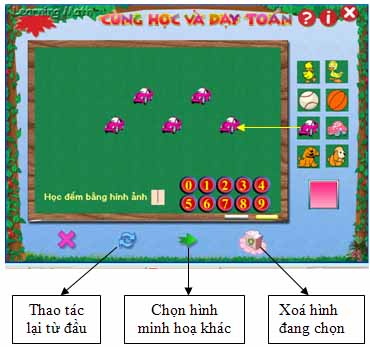
Nếu giáo viên muốn chuyển sang hình minh hoạ khác cho bài giảng thêm phong phú hơn thì chọn chức năng  , khi đó các hình ở góc bên phải sẽ thay đổi. Còn nếu giáo viên muốn xoá hình đã được đưa vào khung chính thì chọn hình này và bấm nút , khi đó các hình ở góc bên phải sẽ thay đổi. Còn nếu giáo viên muốn xoá hình đã được đưa vào khung chính thì chọn hình này và bấm nút  . Hơn nữa, giáo viên có thể kích chọn chức năng . Hơn nữa, giáo viên có thể kích chọn chức năng  để thao tác lại từ đầu. để thao tác lại từ đầu.
Với màn hình Học cộng 2 số bằng hình ảnh, giáo viên có thể trực tiếp tạo ra các phép tính bằng các hình ảnh ngộ nghĩnh, đáng yêu như minh hoạ dưới đây:
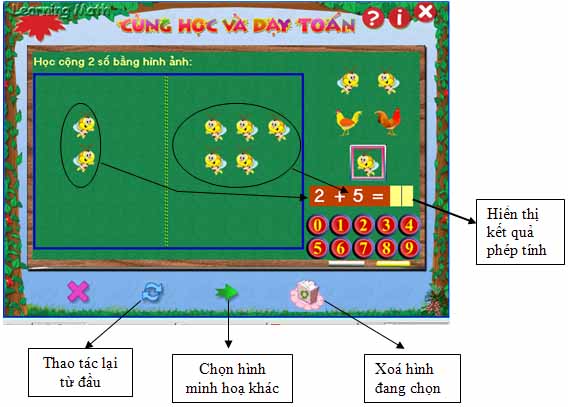
Giáo viên có thể tuỳ chọn các hình bằng cách kích chuột vào các con vật hoặc đồ vật ở phía bên phải màn hình và kéo rê chuột vào khung chính, đồng thời ngay khi đó các con số thực hiện phép tính cũng thay đổi theo tương ứng với số lượng ở bên trái và bên phải khung chính. Điều này khiến cho giao diện màn hình rất trực quan, giúp học sinh có thể theo dõi được sự thay đổi về số lượng ở mỗi bên. Nếu giáo viên muốn xoá bớt số lượng tính toán thì kích chọn vào hình muốn xoá và bấm nút Xoá hình đang chọn. Ngoài ra, giáo viên có thể chọn chức năng Chọn hình minh hoạ khác nếu muốn thay đổi các hình ảnh minh hoạ cho bài giảng sinh động hơn.
Với màn hình Cộng 2 số trong phạm vi 10, giao diện màn hình đã có các bài tập thực hiện phép tính cộng với các con số tương ứng với số hình minh hoạ ở hai bên khung chính. Nếu muốn chuyển sang bài toán cộng khác viên chỉ cần kích chuột vào nút chức năng Làm bài khác  . Ngoài ra, giáo viên hoàn toàn có thể tạo ra đầu bài mới theo ý muốn của riêng mình bằng cách sử dụng chức năng Nhập dữ liệu đầu vào . Ngoài ra, giáo viên hoàn toàn có thể tạo ra đầu bài mới theo ý muốn của riêng mình bằng cách sử dụng chức năng Nhập dữ liệu đầu vào 

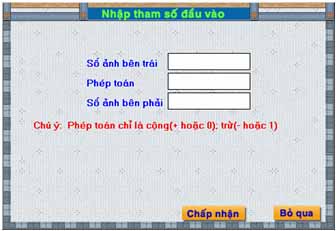
Đối với phép tính trừ, màn hình Trừ 2 số trong phạm vi 10 cho phép giáo viên hướng dẫn học sinh thực hiện phép tính trừ với các chức năng tương tự như phép tính cộng. Khi đó ta lấy tổng số lượng hai bên bớt đi số lượng ở một bên thì được kết quả là số lượng của bên còn lại. Như vậy, học sinh có thể học phép tính trừ một cách rất dễ dàng.
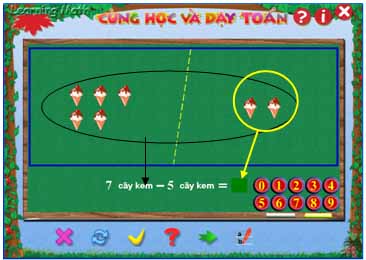
Để hướng dẫn học sinh học đếm, nếu dùng phương pháp truyền thống giáo viên phải vẽ hình minh hoạ lên bảng hoặc sử dụng đồ dùng dạy học như là que tính nhưng phần mềm đã có thêm chức năng rất hay là hỗ trợ đọc và viết số. Với hình minh hoạ số lượng đếm rất trực quan và dễ hiểu như que tính, quyển sách... học sinh chỉ việc viết số và ghi kết quả.
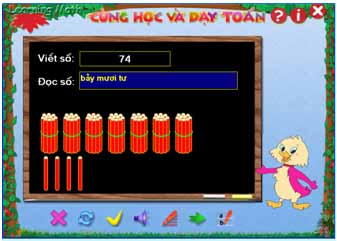
Thêm hai chức năng rất hay trong màn hình này là chức năng Đọc số  giúp học sinh có thể nghe chính xác cách đọc số có trên màn hình và chức năng Viết số giúp học sinh có thể nghe chính xác cách đọc số có trên màn hình và chức năng Viết số  giúp giáo viên hướng dẫn học sinh cách viết số ngay tại ô đọc số. Cuối cùng giáo viên có thể cho học sinh thấy được kết quả làm của học sinh có đúng không qua chức năng Kiểm tra kết quả giúp giáo viên hướng dẫn học sinh cách viết số ngay tại ô đọc số. Cuối cùng giáo viên có thể cho học sinh thấy được kết quả làm của học sinh có đúng không qua chức năng Kiểm tra kết quả  . .
Hi vọng với phần mềm Learning & Teaching Math, các thầy cô sẽ sớm được ứng dụng vào giảng dạy và đạt hiệu quả cao.
Schoolnet
|
Sản phẩm liên quan:

Dạy Toán 4
585 000 VND | 
Dạy Toán 5
585 000 VND | 
Bài giảng Hình học 12 - GeoMath 12
897 000 VND |
Những bài viết khác:
|
 |
|

|
 |

 Learning & Teaching Math là phần mềm Cùng học và dạy toán dành riêng cho giáo viên các trường tiểu học. Phần mềm có rất nhiều chức năng hỗ trợ giáo viên trực tiếp giảng dạy toán trên máy tính thông qua các hội thoại đơn giản với máy tính, sử dụng các hình ảnh minh hoạ hấp dẫn phù hợp với lứa tuổi học sinh tiểu học. Chúng tôi xin giới thiệu một vài chức năng của phần mềm hỗ trợ giáo viên giảng dạy môn toán lớp 1 trong các phần kiến thức cơ bản như học đếm số, phép tính cộng trừ, viết và đọc số.
Learning & Teaching Math là phần mềm Cùng học và dạy toán dành riêng cho giáo viên các trường tiểu học. Phần mềm có rất nhiều chức năng hỗ trợ giáo viên trực tiếp giảng dạy toán trên máy tính thông qua các hội thoại đơn giản với máy tính, sử dụng các hình ảnh minh hoạ hấp dẫn phù hợp với lứa tuổi học sinh tiểu học. Chúng tôi xin giới thiệu một vài chức năng của phần mềm hỗ trợ giáo viên giảng dạy môn toán lớp 1 trong các phần kiến thức cơ bản như học đếm số, phép tính cộng trừ, viết và đọc số.